
תוכן עניינים:
- מְחַבֵּר John Day [email protected].
- Public 2024-01-30 09:14.
- שונה לאחרונה 2025-01-23 14:46.



מבוא: הוראה זו היא למלא דרישה לחלק התיעוד של פרויקט הממשק של מחשב מיקרו באוניברסיטת מדינת יוטה.
שלב 1: רקע
רקע כללי:
אוסצילוסקופ משמש להצגת ומדידת אות מתח המתווה נגד הזמן. אוסצילוסקופ במצב XY מתווה אות נגד אות אחר בערך כמו משוואה פרמטרית. פרויקט זה משתמש באוסילוסקופ במצב XY כדי להציג תמונות המיוצרות על ידי קובץ קול.
שלב 2: רעיון מקורי


הרעיון המקורי לפרויקט היה להמיר מכשיר טלוויזיה ישן של Cathode Ray Tube (CRT) לאוסילוסקופ XY ולהשתמש בו להצגת התמונות. ניתן לעשות זאת על ידי ניתוק סלילי ההטיה. כאשר אתה מנתק את הסלילים האופקיים מופיע קו אנכי, וכאשר אתה מנתק את הסליל האנכי, מופיע קו אופקי. כל מה שהייתי צריך לעשות זה לחבר את מקור השמע לסלילי הסטייה ויהיה לי אוסצילוסקופ XY. לצערי נתקלתי בכמה בעיות.
שלב 3: נתקלו בבעיות



אחת הבעיות שנתקלתי בהן היו תכונות הבטיחות. הטלוויזיה הצליחה לזהות שסלילי הסטה שלה נותקו ולא יופעלו. זאת כדי למנוע מקרן האלקטרונים לשרוף חור בזרחן שעל המסך. מדדתי את ההתנגדות של הסלילים והצבתי נגדה נגדה. הנגד נשרף מיד לשניים בגלל המתחים הגבוהים. ניסיתי שוב באמצעות נגד בעל דירוג גבוה יותר, אך גם זה לא עבד. קראתי כמה פורומים באינטרנט כיצד ניתן לחבר קבוצה נוספת של סלילי סטייה לטלוויזיה המקורית, אז מצאתי טלוויזיה נוספת וחיברתי את סליל ההסטה שלי לשלי. העכבה לא הייתה זהה ולכן היא לא נדלקה. לאחר מחקר נוסף גיליתי שלטלוויזיות ישנות יותר אין את תכונת הבטיחות ולא אכפת לה אם סלילי הסטה מנותקים. הצלחתי למצוא טלוויזיה שהופקה בשנת 2000 ונדמה שהיא עובדת. הצלחתי לקבל כמה צורות פשוטות על המסך, אבל כל דבר מסובך יותר ממעגל יתעוות מאוד. בסופו של דבר הטלוויזיה הזו הפסיקה לעבוד והיא המשיכה לפוצץ נתיכים.
הצלחתי למצוא טלוויזיה קטנה שיוצרה בשנת 1994. הטלוויזיה הזו עבדה די טוב, אבל לא הצלחתי לקבל את הכיוון הנכון של התמונה, אפילו כאשר החלפתי את האותות בכל שילוב. היו לו גם אותן בעיות כמו הטלוויזיה האחרת ולא היה מייצר תמונות מסובכות. לאחר הרבה מחקר גיליתי שהבעיה היא שניסיתי לייצר תמונת וקטור על גבי תצוגת רסטר. תצוגת רסטר היא מסך שסורק אופקית מהר מאוד ואז אנכית בקצב איטי יותר. תצוגת וקטור משתמשת בקווים להפקת תמונות. מצאתי הדרכות כיצד להמיר תצוגת רסטר לתצוגה וקטורית, אך התהליך היה מסוכן וייקח זמן רב.
שלב 4: פתרון

לאחר כל הבעיות הללו, הצלחתי למצוא פתרון די פשוט; תוכנית אמולטור אוסצילוסקופ XY שלקחה אודיו כקלט. ברגע שמצאתי את התוכנית הזו, עברתי מהתמקדות ביצירת אוסצילוסקופ ליצירת דרך להפיק קובץ שמע מתמונה להצגה באוסילוסקופ.
אמולטור אוסצילוסקופ
שלב 5: תוכנית זיהוי קצה ותוכנית Matlab

להלן תרשים זרימה בסיסי של התוכנית שלי. זה מתחיל בתמונה שמועברת לתוכנית EdgeDetect.m MATLAB. תוכנית זו ממירה אותה לתמונה בקנה מידה אפור ואז מזהה את הקצוות שבתמונה. קואורדינטות XY של הקצוות שזוהו ממוקמות לשני מערכים המומרים לקובץ קול.
שלב 6: דוגמה: רובוט Instructables
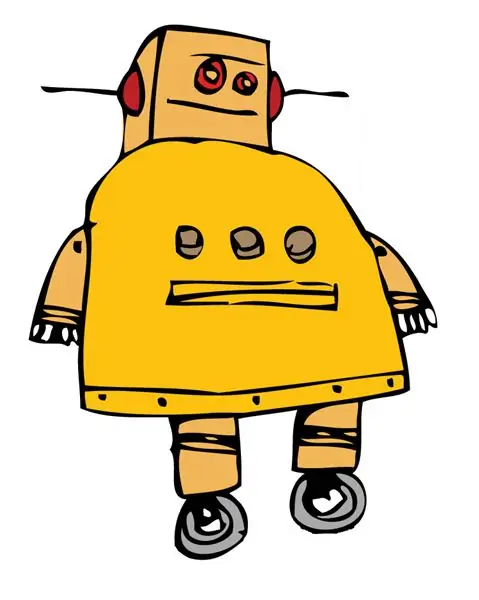
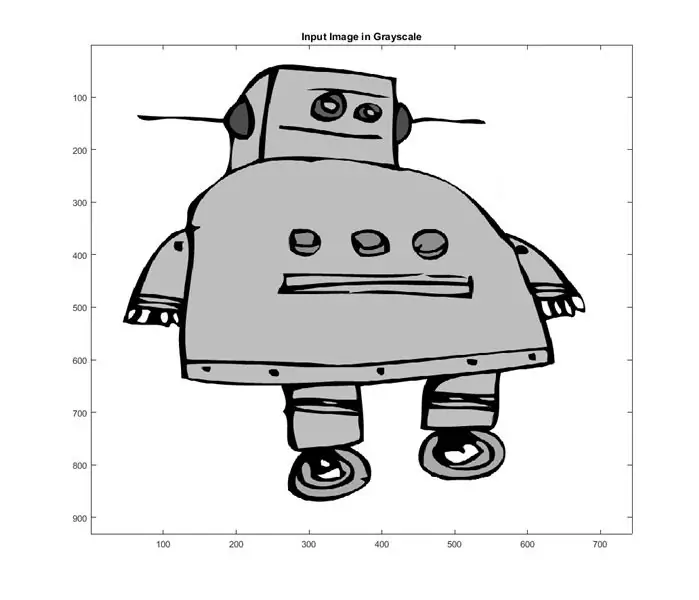
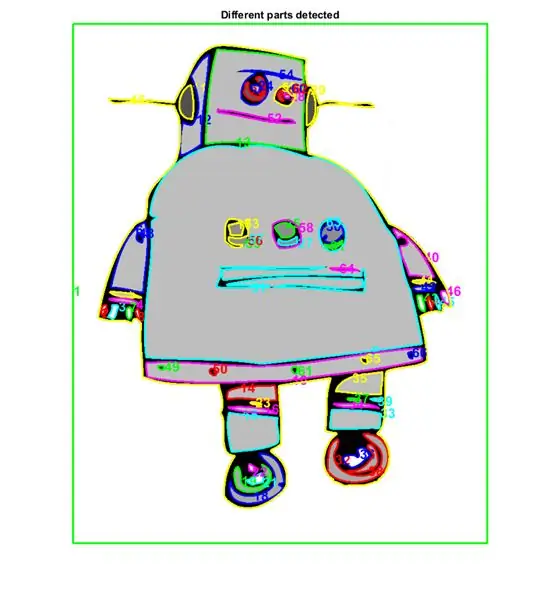
להלן דוגמה לתהליך עם רובוט ההוראה. קודם כל הורד תמונה של הרובוט שניתן להנחה ושמור אותו כ- "image.png" בתיקיית העבודה שלך ב- MATLAB (אותו מקום כמו "EdgeDetect.m"). וודא שבתמונה אין כל דבר שאתה רוצה שיזוהה או שהוא יכול להוסיף חבורה של קואורדינטות מיותרות לקובץ הקול שלך. הפעל את התוכנית EdgeDetect והתמונה תומר לקנה מידה אפור, ותאפשר לזהות את הקצוות שלה ולשמור אותה כקובץ קול בשם "vector.wav". לאחר מכן פתח את קובץ הקול ב- Audacity או בתוכנית אחרת לעריכת סאונד. פתח את תוכנית אמולטור האוסילוסקופ שלך (קישור בשלב הקודם), הגדר את קצב הדגימה ל- 192000 הרץ, לחץ על התחל, לחץ על כפתור המיקרופון ובחר באפשרות השורה הנכנסת. ב- Audacity הקש על "shift + מקש רווח" כדי להפעיל את קובץ הקול בלולאה. התמונה אמורה להופיע על אמולטור האוסילוסקופ.
שלב 7: פתרון בעיות/קבצים לדוגמה
כאשר פיתחתי תוכנית זו נאלצתי להתאים כמה הגדרות בתוכנית. להלן מספר דברים שכדאי לבדוק אם זה לא עובד:
-וודא שפלט האודיו שלך מוזן לקו שלך במחשב וכי יש לך 2 ערוצי שמע נפרדים (שמאל וימין)
-אם התמונה לא נקראת על ידי תוכנית MATLAB ייתכן שיהיה עליך לערוך אותה בצבע ולשמור אותה בפורמט אחר.
-בשורה 61 בקוד, הקפד לכלול את המספרים ממסך זיהוי הקצה. התוכנית בדרך כלל מציבה מלבן סביב כל העניין אותו תוכל לחתוך על ידי שינויו מ- "i = 1: אורך (B)" ל" i = 2: אורך (B) ". כמו כן, אם יש לך מספרים ספציפיים שברצונך לכלול, אך אינך רוצה לכלול את כולם, תוכל להשתמש בסוגריים מרובעים כדי לקבל מספרים ספציפיים: "[1 3 6 10 15 17]"
-אם התמונה נראית מטלטלת והחלקים נמצאים בכל מקום, ייתכן שיהיה עליך לצמצם את מספר הדגימות על ידי התאמת "N" בשורה 76. ככל שהתמונה פשוטה יותר ה- N התחתון יכול להיות, אך היא צריכה להיות גבוהה יותר אם התמונה הוא מורכב. עבור הרובוט השתמשתי ב- N = 5.
-אתה יכול גם להתאים את "Fs" בקו 86. ככל ששיעור הדגימה גבוה יותר התמונה תראה טוב יותר, אך כרטיסי קול מסוימים לא יוכלו להתמודד עם קצבי דגימה גבוהים יותר. לשירים מודרניים יש קצב דגימה סביב 320000 הרץ.
מוּמלָץ:
אוסצילוסקופ CRT מופעל באמצעות סוללות: 7 שלבים (עם תמונות)

אוסצילוסקופ CRT מופעל באמצעות סוללות: שלום! במדריך זה אני אראה לך כיצד להכין אוסצילוסקופ CRT המונע על סוללות. אוסצילוסקופ הוא כלי חשוב לעבודה עם אלקטרוניקה; אתה יכול לראות את כל האותות זורמים במעגל ולפתור בעיות
אוסצילוסקופ כפול עקבות: 11 שלבים (עם תמונות)

אוסצילוסקופ כפול עקבות: כשאני בונה את אוסצילוסקופ המיני הקודם שלי רציתי לראות עד כמה אני יכול לגרום למיקרו ARM הקטן ביותר שלי לבצע STM32F030 (F030) וזה עשה עבודה טובה. באחת ההערות הוצע כי " כדור כחול " עם STM32F103
DIY 10Hz-50kHz Arduino אוסצילוסקופ על צג LCD בגודל 128x64: 3 שלבים

DIY 10Hz-50kHz אוסצילוסקופ ארדואינו על צג LCD בגודל 128x64: פרויקט זה מתאר דרך ליצור אוסצילוסקופ פשוט שיש לו טווח בין 10Hz ל 50Khz. זהו טווח גדול במיוחד, בהתחשב בכך שהמכשיר אינו משתמש בשבב ממיר דיגיטלי לאנלוגי חיצוני, אלא בארדואינו בלבד
Pocket Signal Visualizer (אוסצילוסקופ Pocket): 10 שלבים (עם תמונות)

Pocket Signal Visualizer (אוסצילוסקופ Pocket): שלום לכולם, כולנו עושים כל כך הרבה דברים בכל יום. לכל עבודה שם צריך כמה כלים. זה לייצור, מדידה, גימור וכו '. כך שעובדי אלקטרוניקה הם זקוקים לכלים כמו מלחם, רב מטר, אוסצילוסקופ וכו
הכינו אוסצילוסקופ משלכם (מיני DSO) בעזרת STU MCU בקלות: 9 שלבים (עם תמונות)

הכינו אוסצילוסקופ משלכם (מיני DSO) בעזרת STC MCU בקלות: זהו אוסצילוסקופ פשוט שנעשה עם STC MCU. אתה יכול להשתמש ב- Mini DSO זה כדי לצפות בצורת גל. מרווח זמן: 100us-500ms טווח מתח: 0-30V מצב צייר: וקטור או נקודות
